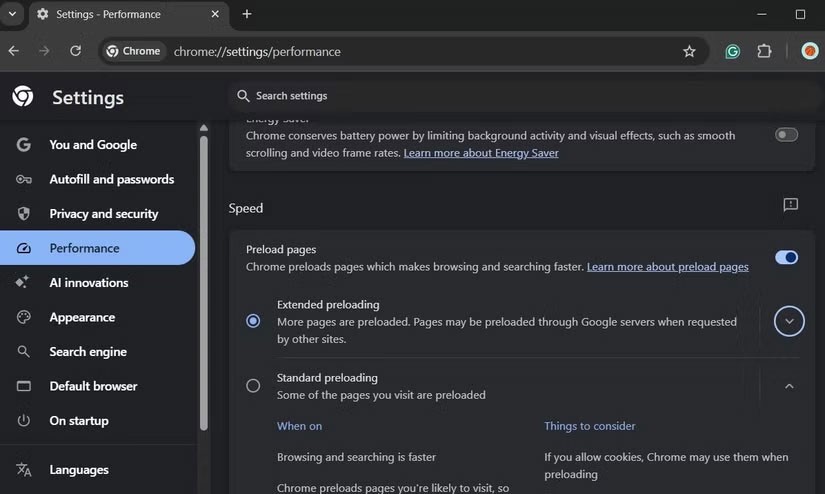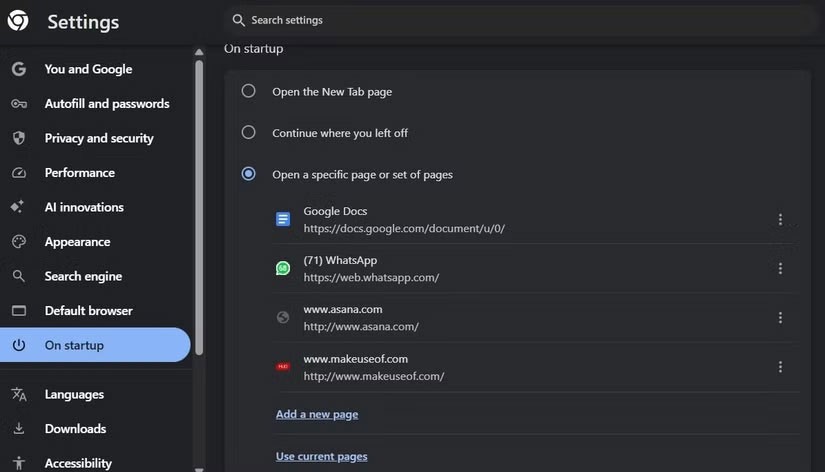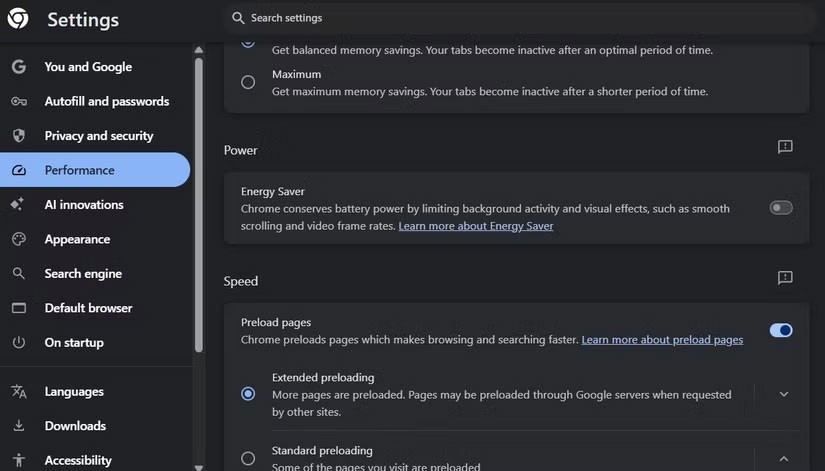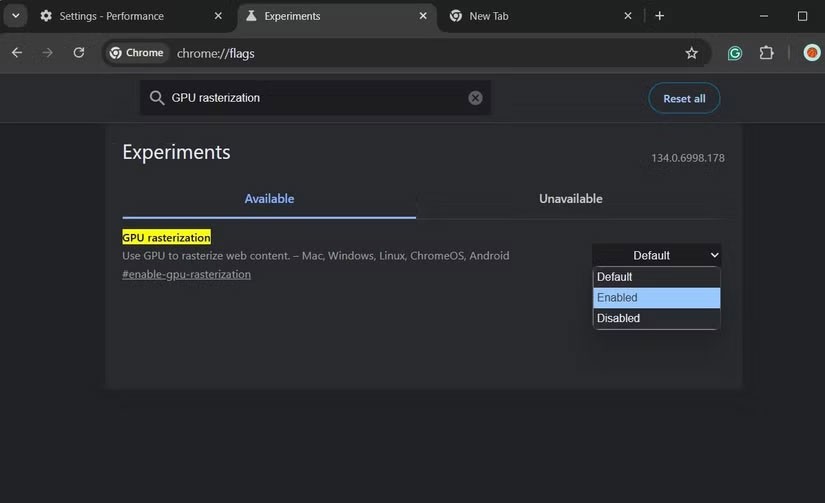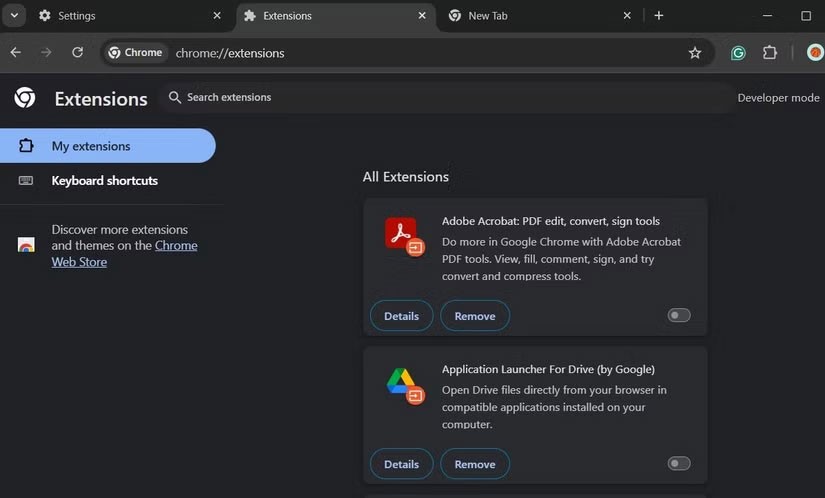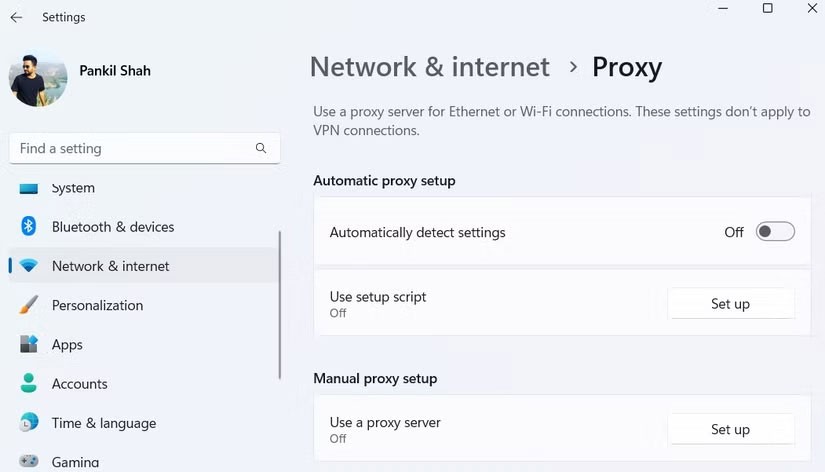เราทุกคนเคยมีประสบการณ์แบบนั้นมาแล้ว: คลิกไอคอน Chrome แล้วรอให้เบราว์เซอร์เปิดใช้งานจนนานเกินไป การรอจนหน้าแรกโหลดนานจนแทบจะเป็นไปไม่ได้เลยอาจทำให้เกิดความหงุดหงิดได้ คุณเบื่อกับความล่าช้าเหล่านี้หรือไม่? หากเป็นเช่นนั้น ให้ใช้วิธีการเพิ่มประสิทธิภาพ Chrome เหล่านี้เพื่อให้บูตเครื่องได้เร็วขึ้น
สารบัญ
6. เปิดใช้งานการโหลดเว็บไซต์ล่วงหน้า
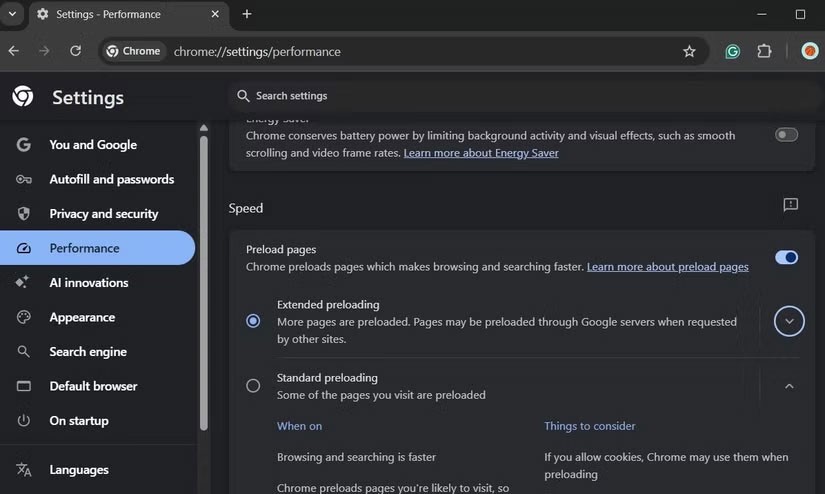 แท็บประสิทธิภาพใน Chrome แสดงตัวเลือกการโหลดหน้าล่วงหน้า
แท็บประสิทธิภาพใน Chrome แสดงตัวเลือกการโหลดหน้าล่วงหน้า
สิ่งแรกๆ ที่ต้องทำเพื่อให้Google Chromeเริ่มต้นใช้งานได้อย่างรวดเร็วคือการเปิดใช้งานการโหลดหน้าเว็บล่วงหน้า คุณลักษณะนี้ช่วยให้ Chrome คาดเดาได้ว่าคุณจะเยี่ยมชมหน้าใดต่อไป ดังนั้นจึงสามารถเริ่มโหลดหน้าเหล่านั้นในพื้นหลังก่อนที่คุณจะคลิกลิงก์
ด้วยวิธีนี้ เมื่อคุณเริ่ม Chrome เบราว์เซอร์จะไม่ต้องรอให้คุณคลิกลิงก์ พวกมันโหลดไปเพียงบางส่วนแล้ว หากต้องการเปิดใช้งานการโหลดหน้าเว็บล่วงหน้า ให้ไปที่การตั้งค่า > ประสิทธิภาพ > ความเร็ว และเปิด การสลับโหลดหน้าเว็บล่วงหน้า
Chrome มีตัวเลือกสองสามตัวในเมนูนี้: การโหลดล่วงหน้าแบบขยายและ การโหลดล่วงหน้า แบบมาตรฐาน ผู้คนจำนวนมากชอบ คุณลักษณะการโหลดล่วงหน้าแบบขยายเวลาเนื่องจากช่วยให้ Chrome สามารถโหลดหน้าต่างๆ ได้ส่วนใหญ่ตามพฤติกรรมการเรียกดูของคุณ
5. กำหนดค่าพฤติกรรมการเริ่มต้นเพื่อการเปิดตัวที่รวดเร็ว
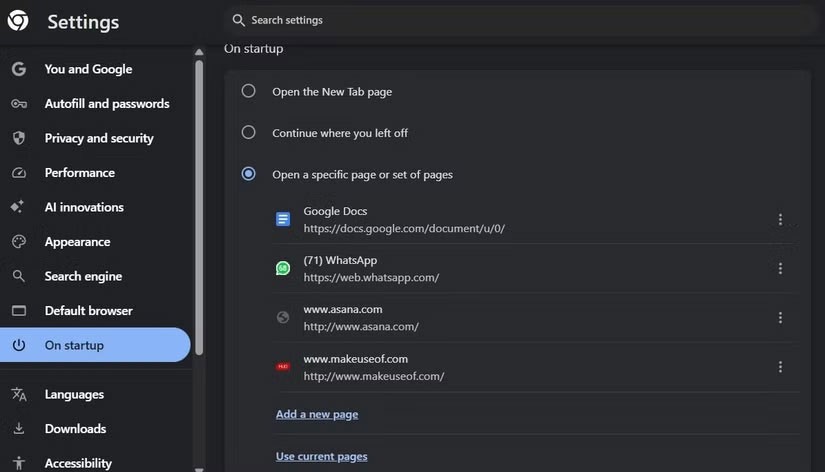 เมนูการตั้งค่าการเริ่มต้นระบบของ Google Chrome บนพีซี
เมนูการตั้งค่าการเริ่มต้นระบบของ Google Chrome บนพีซี
คนส่วนใหญ่จะมีเว็บไซต์เฉพาะชุดหนึ่งที่เปิดทุกครั้งที่เปิด Chrome อย่างไรก็ตาม การเปิดเว็บไซต์แต่ละแห่งโดยการพิมพ์ที่อยู่ คลิกที่ทางลัดหน้าแรก หรือแม้แต่การนำทางผ่านเมนูบุ๊กมาร์กอาจใช้เวลานาน
คุณสามารถกำหนดค่า Chrome ให้เปิดหน้าเหล่านี้โดยอัตโนมัติเมื่อเริ่มต้นระบบ ซึ่งทำให้เกิดความแตกต่างอย่างมาก เมื่อคุณเปิด Chrome ขณะนี้ ไม่เพียงแต่จะโหลดหน้าหลักของคุณเท่านั้น แต่ยังโหลดหน้าอื่นๆ ที่คุณเยี่ยมชมบ่อยๆ ในพื้นหลังด้วย ดังนั้นเมื่อคุณสลับไปที่แท็บที่สอง ก็จะพร้อมแล้ว
- เปิด Chrome คลิกไอคอนเมนูสามจุดที่มุมขวาบน แล้วเลือกการตั้งค่า
- ในเมนูทางด้านซ้าย เลือก แท็บ เมื่อเริ่มต้นระบบ
- เลือก ตัว เลือกเปิดหน้าเฉพาะหรือชุดหน้า
- คลิกเพิ่มหน้าใหม่เพื่อป้อน URL ของหน้าที่คุณต้องการให้ Chrome เปิดโดยอัตโนมัติเมื่อคุณเริ่มต้นระบบ
การเปิดหน้าโปรดของคุณทีละหน้าขณะเริ่มทำงานจะช่วยประหยัดเวลาได้มาก
4. ปิดโหมดประหยัดพลังงานเพื่อประสิทธิภาพสูงสุด
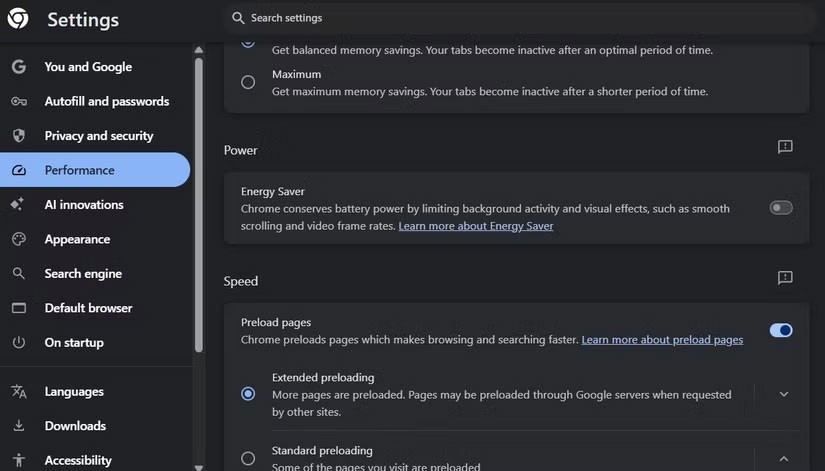 Google Chrome แสดงตัวเลือกประหยัดพลังงานถูกปิดใช้งาน
Google Chrome แสดงตัวเลือกประหยัดพลังงานถูกปิดใช้งาน
โหมดประหยัดพลังงานในตัวของ Chrome เหมาะสำหรับเมื่อคุณกำลังเดินทางและต้องการยืดอายุแบตเตอรี่ของแล็ปท็อป โหมดนี้ทำได้โดยจำกัดกิจกรรมพื้นหลังและลดความเร็ว ของงานที่ใช้CPUมาก
อย่างไรก็ตาม หากคุณทำงานที่บ้านเป็นหลัก การประหยัดแบตเตอรี่มักไม่ใช่เรื่องสำคัญที่สุด การปิดใช้งานคุณลักษณะนี้จะช่วยปรับปรุงประสบการณ์ Chrome อย่างมีนัยสำคัญ ทั้งในแง่ของเวลาในการเริ่มต้นระบบและประสิทธิภาพโดยรวม
คุณสามารถไปที่การตั้งค่า > ประสิทธิภาพ > พลังงาน และปิด การสลับประหยัดพลังงานได้ หากคุณต้องการให้ฟีเจอร์นี้เปิดใช้งานโดยอัตโนมัติเมื่อแบตเตอรี่ของคุณเหลือระดับต่ำ คุณสามารถเปิดสวิตช์ทิ้งไว้และเลือกเปิดเฉพาะเมื่อแบตเตอรี่ของคุณเหลือ 20% หรือต่ำกว่า
3. เปิดใช้งาน GPU Rasterization
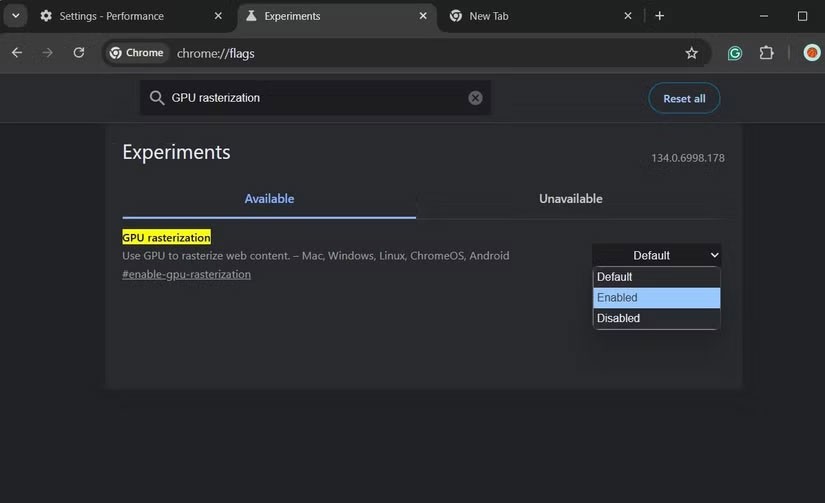 เปิดใช้งาน GPU Rasterization ใน Google Chrome
เปิดใช้งาน GPU Rasterization ใน Google Chrome
การแรสเตอร์ไรเซชันคือกระบวนการที่ Chrome แปลงรูปภาพหรือวัตถุเวกเตอร์ให้เป็นพิกเซลที่สามารถแสดงบนหน้าจอได้ โดยค่าเริ่มต้น Chrome จะพึ่ง CPU ในการจัดการงานนี้ อย่างไรก็ตาม เมื่อเปิดใช้งาน GPU Rasterization แล้ว Chrome จะโอนกระบวนการนี้ไปที่การ์ดแสดงผลซึ่งมีความพร้อมสำหรับงานดังกล่าวมากกว่า
ส่งผลให้ประสบการณ์การเรนเดอร์รวดเร็วขึ้น โดยเฉพาะเมื่อคุณเปิด Chrome ตัวเลือก GPU Rasterization ไม่สามารถใช้ได้ในเมนูการตั้งค่าปกติของ Chrome แต่คุณสามารถเปิดใช้งานได้ง่ายๆ ผ่านเมนูแฟล็กที่ซ่อนอยู่ของ Chrome
- พิมพ์chrome://flags/ ใน แถบURL และกดEnter
- ในช่องค้นหาที่ปรากฏขึ้น พิมพ์GPU Rasterization
- จากเมนูแบบเลื่อนลงถัดจากตัวเลือก ให้เลือกเปิดใช้งาน
- สุดท้ายให้คลิก ปุ่ม เปิดใช้งานอีกครั้งเพื่อให้การเปลี่ยนแปลงมีผล
น่าเสียดายที่ Chrome Flags ไม่ใช่การตั้งค่าถาวร บางครั้งแฟล็กจะถูกลบออกโดยไม่แจ้งให้ทราบ แต่ในบางครั้งก็ถูกผสานเข้ากับการตั้งค่าจริงของ Chrome ดังนั้นคุณจะต้องใส่ใจเรื่องนี้
2. จำกัดจำนวนส่วนขยาย
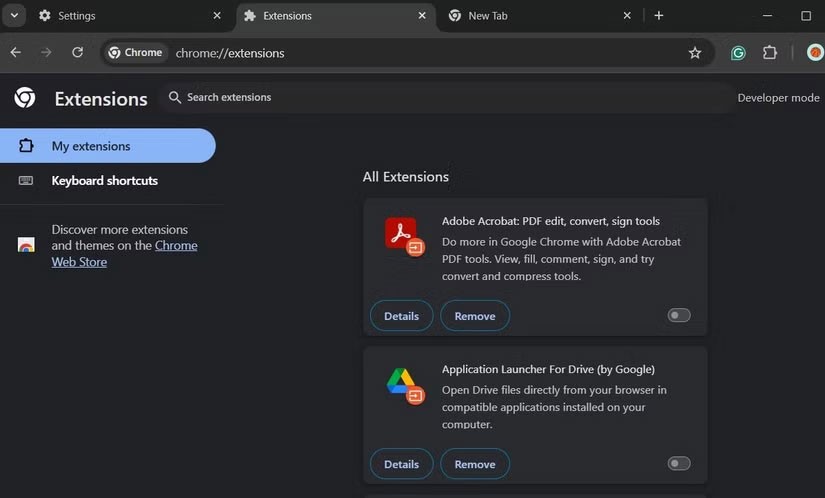 เมนูส่วนขยายใน Google Chrome
เมนูส่วนขยายใน Google Chrome
ทุกครั้งที่คุณเริ่มต้น Chrome ส่วนขยายทั้งหมดจะต้องโหลดและเริ่มต้นการทำงาน ซึ่งต้องใช้เวลาและทรัพยากร แม้ว่าส่วนขยายจะมีประโยชน์อย่างยิ่ง แต่การมีส่วนขยายมากเกินไปจะทำให้ประสิทธิภาพการทำงานของ Google Chrome ช้าลงอย่างมาก
เพื่อหลีกเลี่ยงปัญหานี้ โปรดลดจำนวนส่วนขยายที่คุณใช้ใน Chrome ควรระมัดระวังในการเลือกเฉพาะส่วนขยายที่คุณจำเป็นจริงๆ และใช้งานเป็นประจำทุกวัน การเปลี่ยนแปลงง่ายๆ นี้ทำให้ความเร็วในการเริ่มต้นระบบของ Chrome เพิ่มขึ้น เนื่องจากส่วนขยายที่น้อยลงทำให้มีกระบวนการทำงานเบื้องหลังเมื่อเริ่มต้นระบบน้อยลง
1. ปิดการตรวจจับพร็อกซีอัตโนมัติ
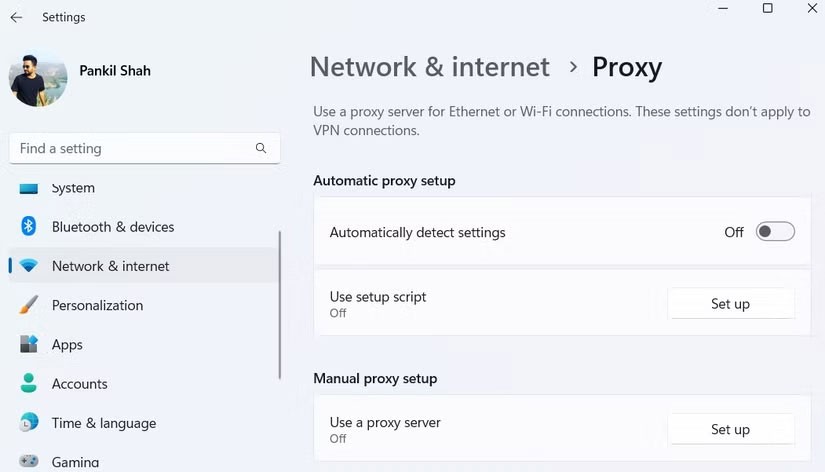 แอปการตั้งค่า Windows 11 แสดงการสลับการตั้งค่าพร็อกซีอัตโนมัติที่ปิดอยู่
แอปการตั้งค่า Windows 11 แสดงการสลับการตั้งค่าพร็อกซีอัตโนมัติที่ปิดอยู่
เมื่อไม่นานนี้ ผู้คนจำนวนมากเริ่มใช้ AdGuard DNS เพื่อบล็อกโฆษณา ตัวติดตาม และโดเมนที่เป็นอันตราย อย่างไรก็ตาม ทันทีหลังจากตั้งค่า พวกเขาสังเกตเห็นความล่าช้าอย่างมีนัยสำคัญก่อนที่หน้าแรกจะโหลดทุกครั้งที่เปิด Chrome
หลังจากการค้นหาและทดสอบอยู่พักหนึ่ง ในที่สุดก็พบผู้กระทำความผิดผ่านกระทู้บน Reddit ปรากฏว่าการตรวจจับพร็อกซีอัตโนมัติเป็นสาเหตุหลักของความล่าช้า และการปิดใช้งานจะแก้ไขปัญหาได้ทันที คุณสามารถทำเช่นเดียวกันได้โดยไปที่การตั้งค่า > เครือข่ายและอินเทอร์เน็ต > พร็อกซี และปิดการสลับตรวจจับการ ตั้งค่าอัตโนมัติ